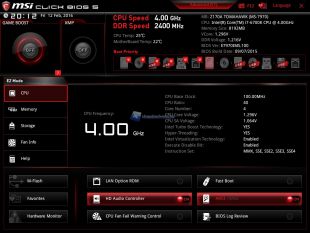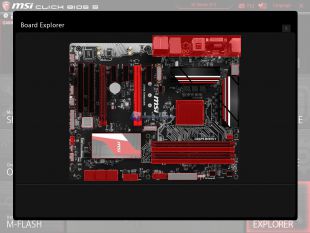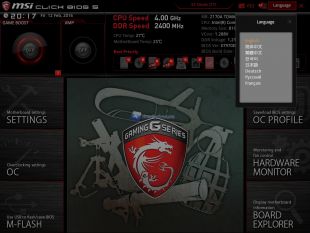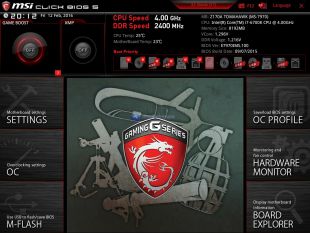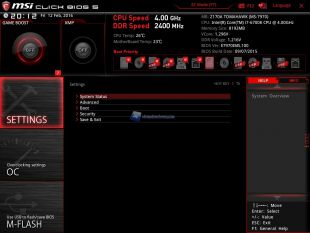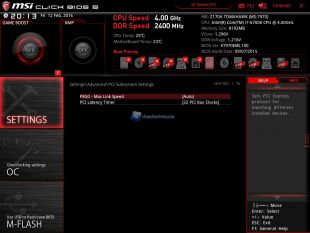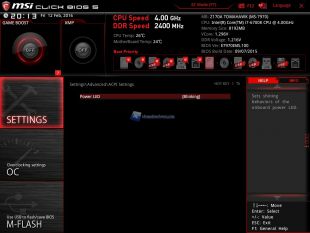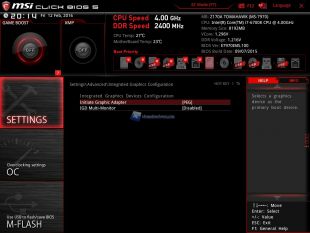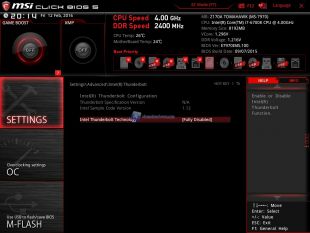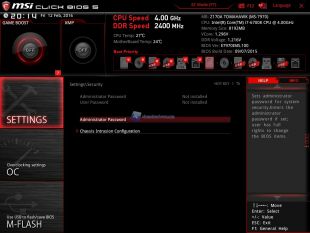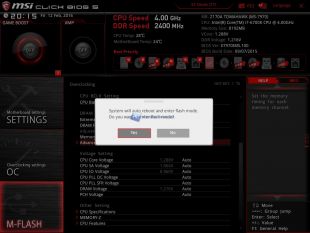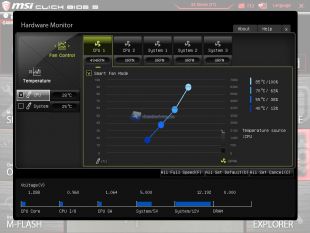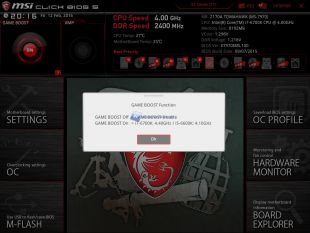MSI Z170A TOMAHAWK: BIOS
Per accedere al BIOS UEFI della MSI Z170A TOMAHAWK come al solito ci basterà pigiare il tasto Del sulla tastiera. Appena saremo entrati nel BIOS siamo subito reindirizzati nella ‘’Easy Mode’’. Qui come sempre avremo tutte le impostazioni ed i valori principali a portata di mano. BIOS con una grafica perfettamente in tema con il nome della scheda madre. Colori comunque classici di MSI e della serie GAMING ovvero Nero/Rosso.
Eventualmente, potremo consultare il System Browser chiamato ‘’Board Explorer’’ che ci mostrerà i dettagli dei componenti installati.
Inoltre potremo cambiare lingua di visualizzazione seppur come sempre la nostra lingua è davvero rara trovarla.
Per passare alla modalità ‘’Advanced Mode’’ dovremo premere il tasto F7, lo stesso con cui potremo switchare dalla ‘’Easy’’ alla ‘’Advanced’’.
I BIOS MSI come sempre sono immediati e di facile comprensione essendo suddivisi in poche ‘’Tiles’’ contenenti i parametri avanzati. I principali Menù sono ‘’Settings’’, ‘’Overclocking Settings – OC’’, ‘’M-Flash’’, ‘’OC Profile’’, ‘’Hardware Monitor’’ e ‘’Board Explorer’’. In totale dunque abbiamo 6 Menù da cui potremo personalizzare o modificare determinati valori in caso di Overclock e non.
Partendo dal Menù ‘’Settings’’ possiamo trovare come dicevamo altre voci da cui poter modificare parametri addizionali ed avanzati. Da qui potremo accedere ai submenù ‘’System Status’’, ‘’Advanced’’, ‘’Boot’’, ‘’Security’’ e ‘’Save and Exit’’. Possibilità di gestire e modificare ora e data del sistema, priorità del boot di sistema, disabilitare o meno eventuali controller USB o SATA e così via. Insomma le classiche voci/parametri che tutti noi ben conosciamo.
Passiamo al Menù ‘’Overclocking Settings – OC’’ dal quale gli utenti intenti ad effettuare un overclock della CPU o delle RAM dovranno accedere. Qui troveremo due modalità ‘’Normal’’ ed ‘’Advanced’’. La modalità ‘’Advanced’’ per ovvi motivi darà modo di accedere a più voci e quindi affinare o eseguire un overclock più meticoloso. Le voci messe a disposizione ci permetteranno di cambiare il Core Ratio, la frequenza delle RAM con relativi subtimings nonché tutte le voci relative alla gestione di alimentazione e voltaggio. Ogni voce avrà come sempre a lato una breve descrizione in inglese che vi permetterà di capire cosa andrete a modificare. La frequenza massima impostabile per i moduli RAM è di 4133MHz.
Proseguendo troviamo il Menù ‘’M-Flash’’ da cui potremo flashare un nuovo BIOS direttamente da una chiavetta USB collegata ad una porta USB della scheda madre e formattata come sempre in FAT32. Operazione da eseguire con cautela ed attenzione onde evitare di bloccare la scheda madre e renderla inutilizzabile.
A seguire ‘’OC Profile’’ è un Menù dal quale potremo salvare determinati configurazioni e settaggi di overclock e richiamarli a nostro piacimento. Potremo salvare i profili anche su di una Pen Drive.
‘’Hardware Monitor’’ invece vi permetterà ad esempio di controllare i parametri quali temperatura del sistema e/o di creare curve personalizzate per la ventola della CPU e del sistema.
MSI ha pensato bene di inserire anche la funzione ‘’Game BOOST’’ con la quale potremo impostare un Overclock automatico sulla CPU. A seguire troviamo l’immagine con la relativa descrizione.
Come per la funzione Game Boost troveremo anche quella relativa all’XMP per impostare la massima frequenza certificata in automatico dei moduli RAM.
Con il Click BIOS 5 MSI ha fatto un altro buon passo in avanti per offrire un BIOS di facile comprensione, veloce e graficamente accattivante.